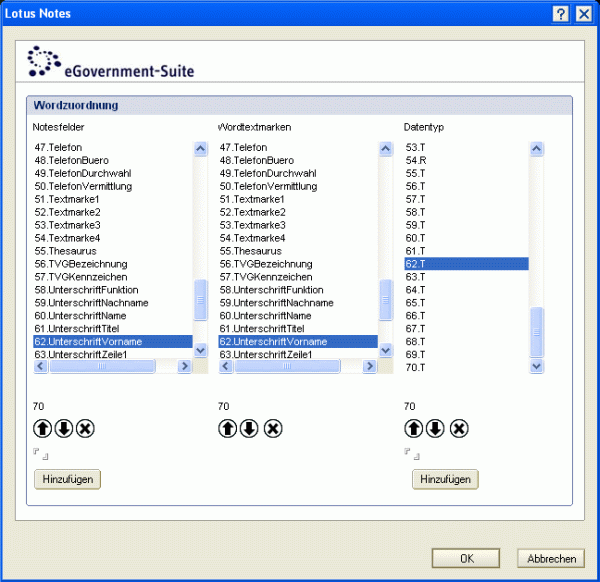Inhalte durchsuchen
Inhalt
Vorlagen # Individualvorlage
Individualvorlagen werden hauptsächlich dazu genutzt, die Felder einer individuellen Teilmaske nach Word zu übergeben.
Das Dokument teilt sich auf in die Reiter
Am besten fangen Sie mit der Entwicklung der Teilmaske an.
- Öffnen Sie Ihre Vorlagendatenbank im Designer-Client.
- Klicken Sie in der Gliederung auf Gemeinsame Elemente, Teilmasken (Designer 8.5).
Bild Gemeinsame Elemente, Designer 8.5 einfügen - Klicken Sie auf die Aktion Neue Teilmaske und entwickeln Sie die erforderliche Teilmaske.
- Kopieren Sie die Teilmaske auch in die Ablage(n), in der später die Individualvorlage genutzt werden soll.
Zurück im Standard-Notesclient öffnen Sie in der Vorlagendatenbank über die Gliederung die Ansicht Individuelle Vorlagen\ nach Kategorie. Erstellen Sie über die Aktionsschaltfläche Neue Individualvorlage eine neue Individualvorlage.
Reiter Inhalte
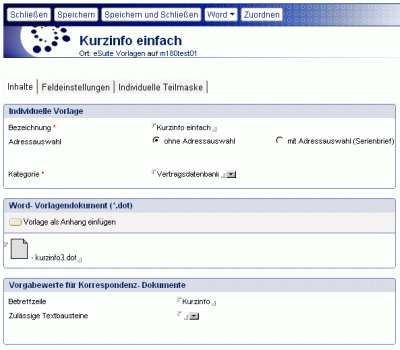

- Geben Sie im Feld Bezeichnung den Namen Ihrer neuen Vorlage ein
- Entscheiden Sie, ob Sie eine Möglichkeit zur Adressauswahl benötigen.
Bei Auswahl der Option mit Adressauswahl muss die anhängende Wordvorlage ein Serienbrief sein. - Wählen Sie eine vorhandene oder erfassen Sie ggf. eine neue Kategorie.
- Hängen Sie die gewünschte Wordvorlage an. Die Feldnamen der Teilmaske müssen Sie als Textmarken an der gewünschten Position in der Wordvorlage unterbringen.
- Geben Sie im Bereich Vorgabewerte für Korrespondenz-Dokumente einen Vorgabewert für die Betreffzeile ein, falls ein solcher für Individualdokumente in der Ablage gewünscht wird.
- Wählen Sie ggf. zulässige Textbausteine für diese Individualvorlage aus
- Im Bereich Stichworte können Sie bei Bedarf noch Stichworte eingeben bzw. auswählen und einen Thesaurus
Reiter Feldeinstellungen
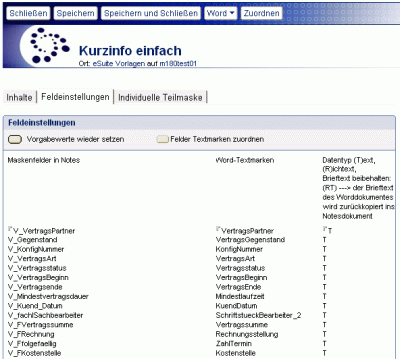
- Löschen Sie alles aus der linken Spalte (Maskenfelder in Notes), was Sie nicht benötigen und tragen Sie die Feldnamen der neuen Teilmaske dort ein. Achten Sie auf die exakte Schreibweise!
- In der jeweils gleichen Zeile tragen Sie in der Spalte Word-Textmarken den Namen der Textmarke für die Word-Dokumentvorlage ein und in der Spalte Datentyp ein "R" oder ein "T", je nachdem, ob es sich um ein Text- oder um ein Richtext-Feld handelt.
- Füllen Sie bei Bedarf die weiteren Felder in den Bereichen Kopfzeile, Fußzeile und Tabellen innerhalb des Worddokuments. Eine ausführliche Beschreibung hierzu finden Sie im Hilfedokument "Vorlagen # Wordvorlage".
Reiter Individuelle Teilmaske
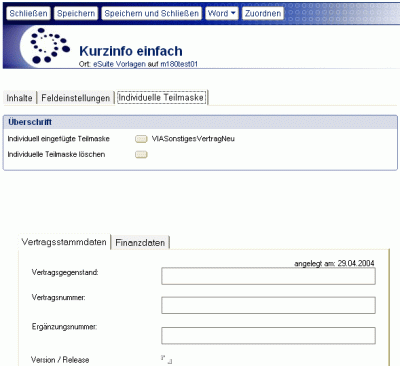
- Klicken Sie auf den Schalter Individuell eingefügte Teilmaske
- wählen im folgenden Dialog Ihre Teilmaske aus und bestätigen mit OK.
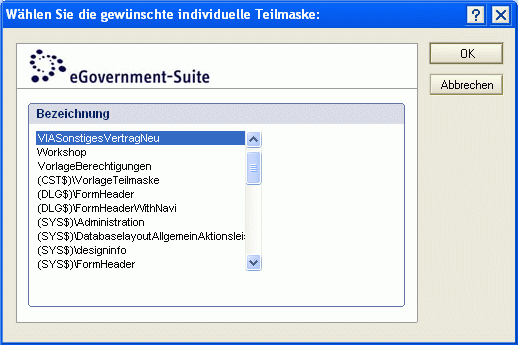
- Speichern und schließen Sie die Individualvorlage.
Aktionen im Dokument
 | Mit dieser Aktion wechseln Sie das aktive Dokument in den "Bearbeiten-Modus". In diesem Modus können Änderungen am Dokument vorgenommen werden. Diese Aktion sehen Sie nur, wenn das Dokument im "Lese-Modus" geöffnet wurde. |
|---|---|
 | Mit der Aktion "Schließen" schließen Sie das Dokument. Hierbei erhalten Sie eine Abfrage, ob die Änderungen im Dokument gespeichert werden sollen. Mit dem Button "OK" bestätigen Sie den Speichervorgang, mit dem Button "Nein" wird da s Dokument geschlossen, ohne Übernahme der Änderungen. Mit Hilfe des Buttons "Abbrechen" brechen Sie den Speicher- und Schließvorgang ab. Das Dokument bleibt geöffnet. |
| M it der Aktion "Speichern" speichern Sie das Dokument. | |
| Mit der Aktion "Speichern und schließen" wird das Dokument vor dem Schließen gespeichert. Dieses Werkzeug sehen Sie nur, wenn das Dokument im "Bearbeiten-Modus" geöffnet ist. | |
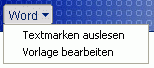 | Wenn eine Vorlage bereits viele Textmarken enthält, an die die Feldinhalte der Notesmaske übertragen werden sollen, ist es sinnvoll, die Feldliste zu bearbeiten. Dazu lesen Sie zunächst die Word-Textmarken aus. Wählen Sie den Eintrag Word\Textmarken auslesen, so werden die bereits eingetragenen Textmarkennamen gelöscht und die Namen der Textmarken aus der Wordvorlage in die Tabelle aufgenommen. Die Textmarken müssen jetzt allerdings wieder den Notes-Maskenfeldern und den korrekten Datentypen zugeordnet werden. Tun Sie dies entweder durch manuelles Löschen und Verschieben der entsprechenden Einträge in der Feldtabelle oder mit Hilfe des Tools Felder Textmarken zuordnen. Wenn Änderungen an der als Anhang im Vorlagendokument vorhandene Wordvorlage (.dot-Datei) vorgenommen werden müssen, so öffnen Sie die Wordvorlage über die Aktion Word\Vorlage bearbeiten. Nehmen Sie die erforderlichen Änderungen vor und speichern und schließen dann über die Aktion Speichern und Schließen im Notes-Vorlagendokument. |
Mit Hilfe dieser Aktion können Sie über den Dialog Feldzuordnung die Notes-Maskenfelder den zugehörigen Textmarken aus der Wordvorlage zuordnen. Diese sind auf dem Reiter Feldeinstellungen sichtbar.
Markieren Sie einen Eintrag, den Sie verschieben oder löschen möchten. Anschließend benutzen Sie zum Verschieben die Pfeiltasten und zum Löschen das X. Markieren Sie anschließend das nächste Feld und gehen Sie auf die gleiche Art vor. Die Entsprechungen in der Liste der Word-Textmarken müssen natürlich stimmen. Zu Ihrer Orientierung erscheint unten immer die Gesamtzahl der Einträge, um Fehler zu minimieren. Mit den Schaltern Hinzufügen ergänzen Sie die Feld- und die Datentypliste. | |
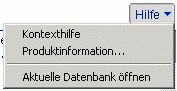 | Mit dem Werkzeug "Hilfe - Kontexthilfe" öffnen Sie diese Hilfedatenbank. Mit dem Werkzeug "Hilfe - Produktinformationen..."öffnen Sie ein Fenster mit Informationen zum System. Bei Auswahl "Hilfe - Aktuelle Datenbank öffnen" öffnen Sie die Datenbank, in der sich das aktuelle Dokument befindet. Dies ist dann sinnvoll, wenn Sie ein Dokument über einen Dokumentenlink geöffnet haben. |
Letzte Änderung: 05.06.2015 | 12:01 Uhr